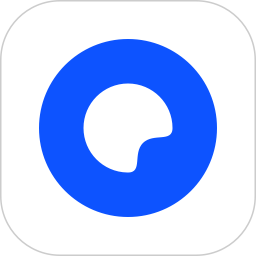佳能mg3080打印机如何配对网络,有很多小伙伴还不是很清楚,本站小编下面给大家带来佳能mg3080打印机连接wifi流程分享,感兴趣的朋友不要错过了哦,希望这篇文章能对大家有所帮助。
佳能mg3080打印机连接wifi流程分享
1、确保打印机自身电源灯常亮,警告灯不亮不闪烁,保持待机状态。

2、安装并下载佳能打印APP(Canon PRINT Inkjet/SELPHY)。如果您的手机是安卓手机,请您通过百度手机助手下载佳能打印APP(Canon PRINT Inkjet/SELPHY),如果您的手机为苹果手机,请您通过苹果商城下载佳能打印APP :(Canon PRINT Inkjet/SELPHY)。
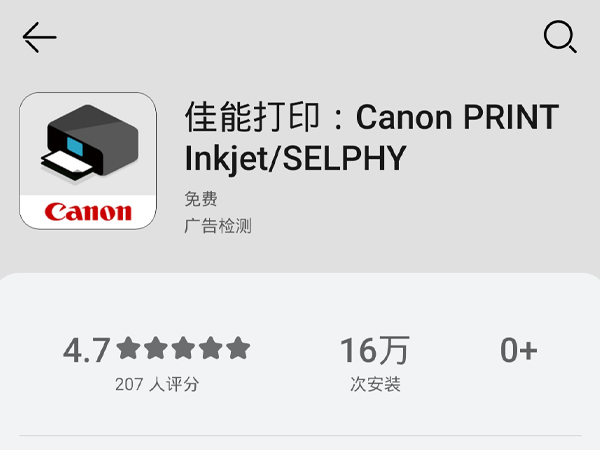
3、请您长按打印机上的WIFI按钮,当电源灯闪烁的时候松开时,按动打印机上的彩色按钮,再按一下WIFI按钮,打印机的状态为电源灯常亮,WIFI灯快速闪烁。
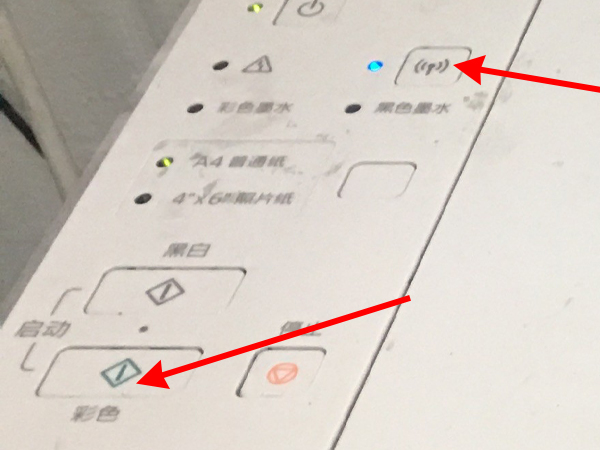
4、请您在手机上像搜索其他网络环境一样,搜索“canon_ij”的网络名称,没有密码,连接直接进入。(另外,此网络无法上网,因此手机会提示“您此网络无法上网,是否切换,点击不切换”)

5、打开佳能打印APP,点击左上角+号--注册打印机--选择您家里的路由器名称--输入路由器密码,手机会自动跳转到您家里的无线,进行搜索,选择搜索到的G3800/MG3680名称的打印机,选择注册。
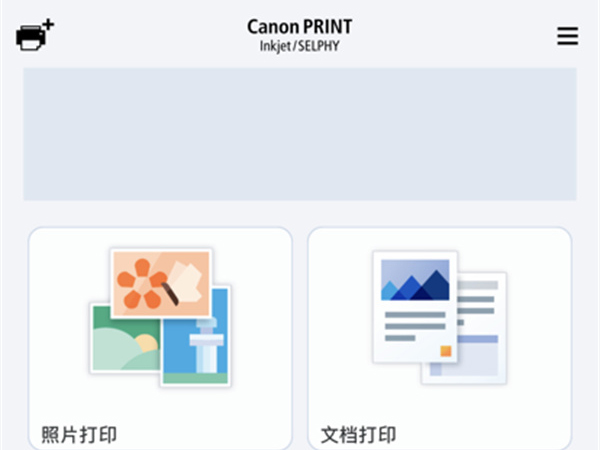
以上就是小编为大家带来的关于佳能mg3080打印机连接wifi流程分享啦,想了解更多相关资讯内容敬请关注本站。